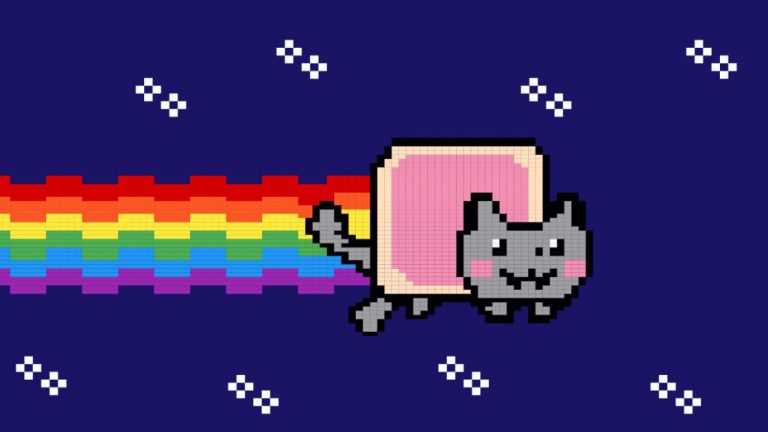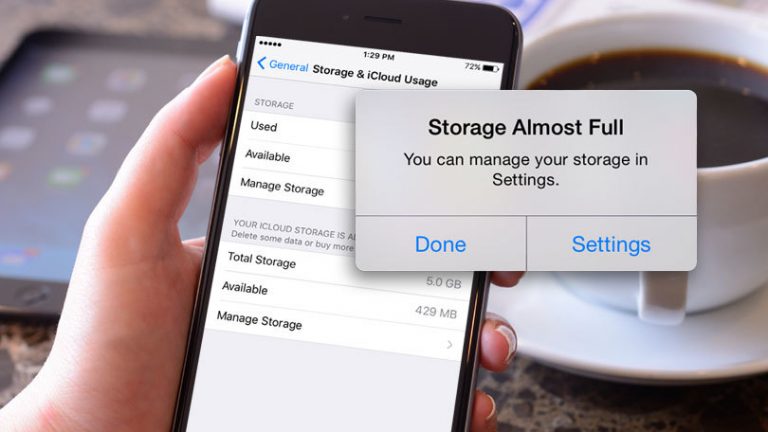Не теряйте места: как обновить хранилище Xbox Series X/S
Одним из самых больших изменений для консолей текущего поколения является изменение хранилища. Xbox Series X и Series S оснащены новым твердотельным накопителем, который легче и обеспечивает более быструю загрузку. Однако это связано с повышенной стоимостью — твердотельные накопители по-прежнему дороже, чем обычные жесткие диски.
Чтобы снизить затраты, Microsoft решила ограничить объем встроенной памяти, которую вы получаете вместе с консолью. Series X имеет 1 ТБ памяти, а Series S — всего 512 ГБ. Это может показаться приличным объемом, но игры только становятся больше, а некоторые, например Call of Duty: Black Ops Cold War, занимают более 200 ГБ.
В зависимости от игр, в которые вы играете, накопитель вашего Xbox, скорее всего, быстро заполнится. К счастью, Microsoft предоставила способ обновить ваше хранилище.
Как расширить хранилище с помощью карты расширения

(Кредит: Карли Велоччи)
Microsoft официально лицензировала вариант расширяемого хранилища, Seagate Storage Expansion Card. Эту карту можно приобрести в Веб-сайт Xbox(Открывается в новом окне) с шагом 512 ГБ, 1 ТБ и 2 ТБ. Он почти идентичен тому, что уже находится внутри Xbox, поэтому игры на дополнительном хранилище должны загружаться так же быстро, как и на внутреннем диске.
Плата расширения также проста в установке. Все, что вам нужно сделать, это выключить Xbox, вставить карту в слот расширения хранилища на задней панели Xbox и снова включить консоль. Установите любые обновления, и у вас официально будет больше места для хранения.
Единственный реальный минус – стоимость. Это стоит 129 долларов за 512 ГБ, 219 долларов за 1 ТБ и 399,99 долларов за версию 2 ТБ. Потенциально вы можете найти его в продаже, поскольку он существует на рынке уже несколько лет, но есть и более доступные варианты — если вы примете некоторые предостережения.

Как настроить внешнее хранилище

(Кредит: Уилл Гринвальд)
Если вы не хотите использовать карту расширения, вы можете обратиться к вариантам внешнего хранилища. Xbox Series X и Series S имеют три порта USB 3.1, что достаточно для аксессуаров, включая внешний накопитель емкостью не менее 128 ГБ.
На рынке есть множество отличных внешних опций от таких компаний, как Western Digital и Seagate, которые стоят лишь часть официальной карты расширения Xbox. Например, вы можете приобрести жесткий диск Western Digital My Book емкостью 8 ТБ менее чем за 200 долларов.
Однако у этого маршрута есть некоторые нюансы. Скорость будет намного ниже, а это означает, что внешний жесткий диск нельзя использовать для игр, оптимизированных для Xbox Series X и Series S. Вы, конечно, можете хранить эти игры на своем диске, но вам нужно будет перенести их на внутренний или карты расширения для их воспроизведения.
При этом вы можете играть в любые неоптимизированные игры для Xbox (то есть обратно совместимые игры для Xbox One, Xbox 360 и Xbox) с внешнего жесткого диска, хотя официально это не рекомендуется.
Если вам нужно более быстрое хранилище, вы также можете выбрать внешний SSD. Вы заплатите немного больше, чем за жесткий диск, но сможете передавать и загружать игры намного быстрее. Однако здесь применяются те же предостережения, связанные с игрой, поэтому, если вы хотите играть в оптимизированную игру текущего поколения, она должна работать с внутренней памятью или картой расширения.
Рекомендовано нашими редакторами

(Кредит: Карли Велоччи)
Независимо от вашего выбора, установка по-прежнему проста (хотя и сложнее, чем просто подключение карты расширения). Обратите внимание, что если вы повторно используете старый жесткий диск, обязательно сделайте резервную копию всех важных данных, так как этот процесс установки переформатирует диск и сотрет все данные на нем.
Включите консоль и подключите накопитель к одному из портов USB. Вы получите всплывающее окно с вопросом, как вы хотите использовать устройство хранения. Если вы хотите использовать его для хранения игр, выберите «Использовать для игр». Вам будет предложено назвать ваше запоминающее устройство. Затем ваш Xbox спросит, планируете ли вы использовать диск с несколькими консолями.

(Кредит: Карли Велоччи)
Если вы хотите по умолчанию устанавливать игры на новое устройство хранения, выберите «Сохранить текущее местоположение». Выберите «Форматировать устройство хранения», и теперь у вас должно быть больше места для игр на Xbox.

(Кредит: Карли Велоччи)
Вы можете убедиться, что ваш новый диск установлен правильно, перейдя в «Настройки»> «Система»> «Устройства хранения». Вы должны увидеть свой новый диск в списке на странице рядом с внутренней памятью. Вы также можете изменить место установки по умолчанию из этого меню.

Чтобы переместить игры в новое хранилище и из него, нажмите кнопку Xbox и выберите «Мои игры и приложения». Перейдите к игре, которую хотите переместить, нажмите кнопку «Просмотр» и выберите «Переместить или скопировать». Выберите игру, чтобы флажок был установлен, и нажмите «Переместить выбранное» справа. После этого ваша игра будет перенесена.